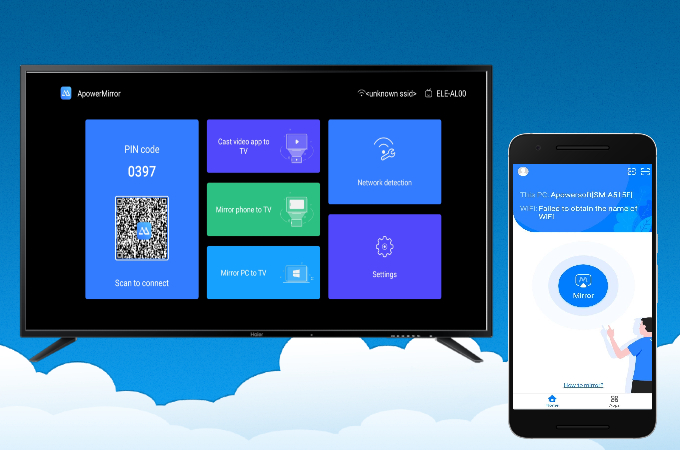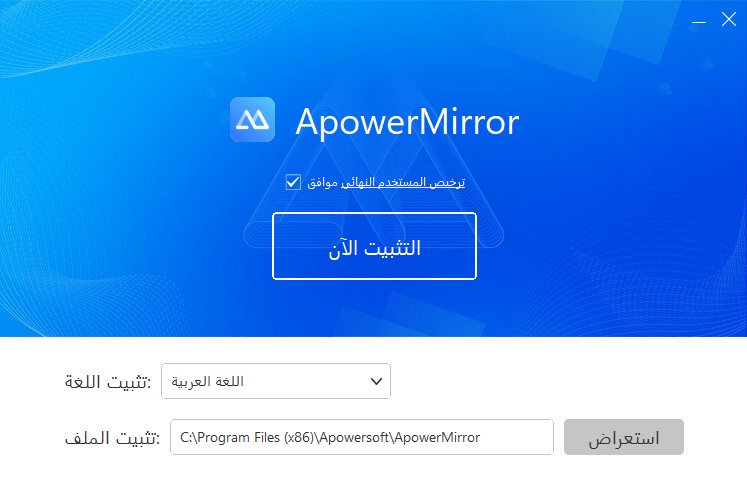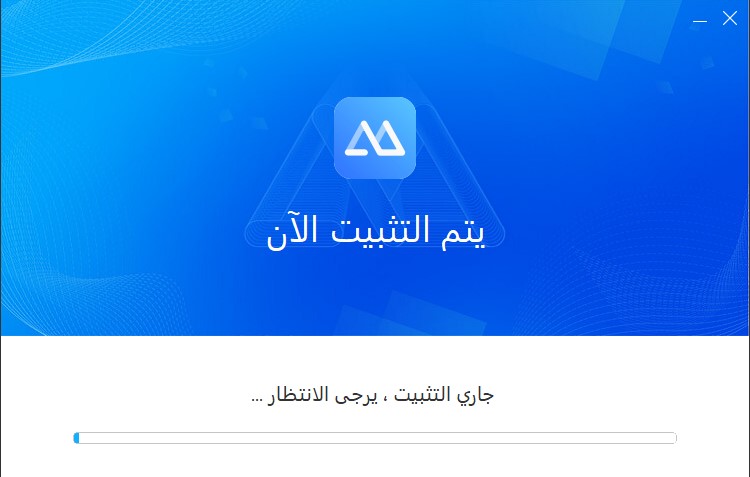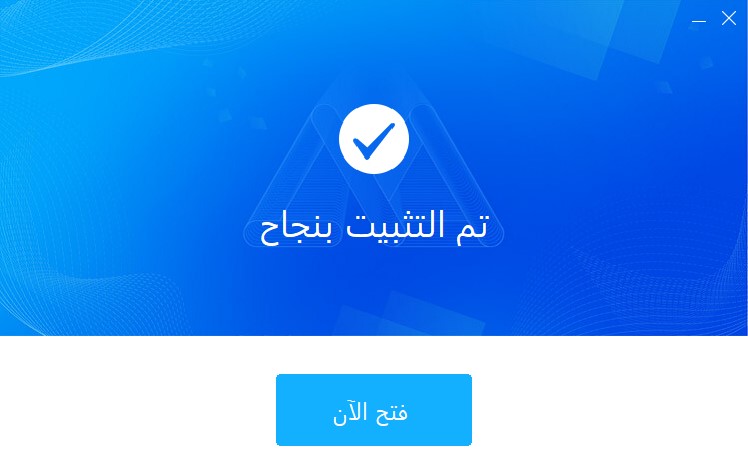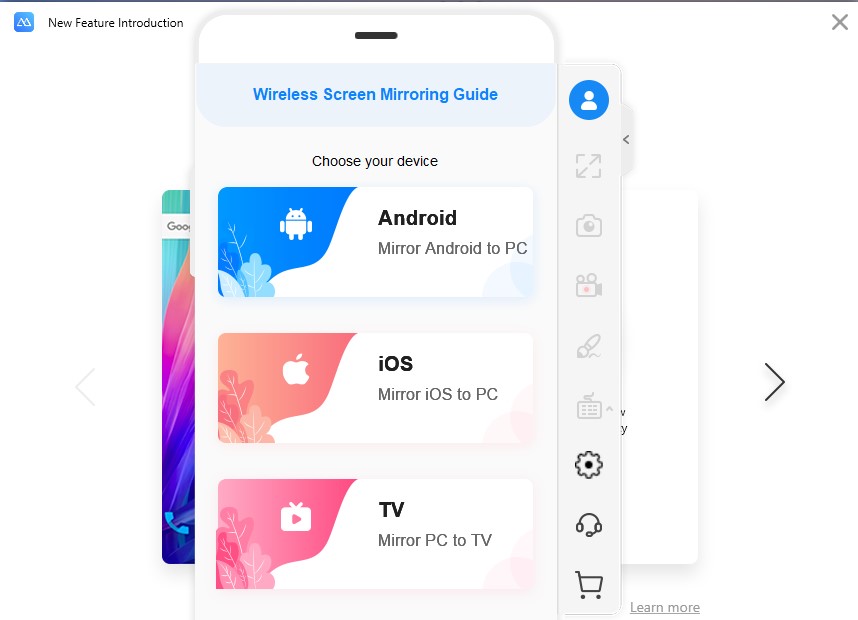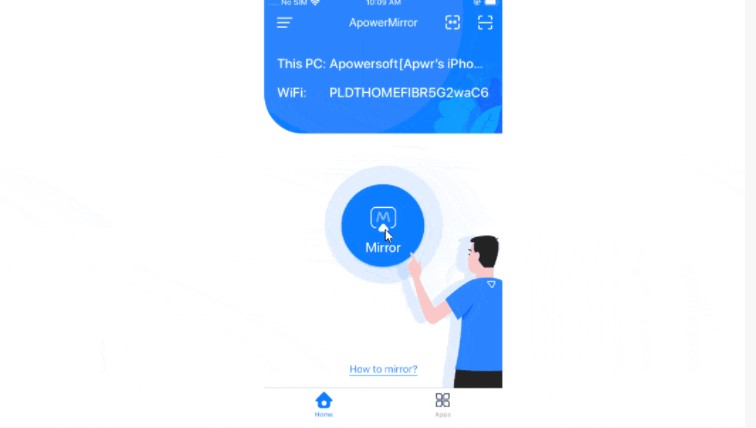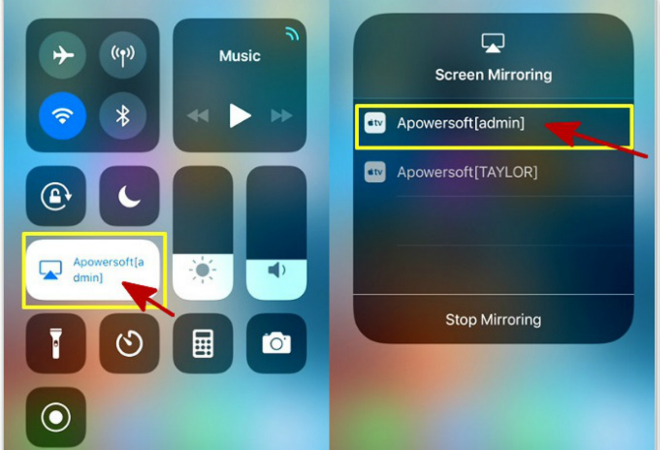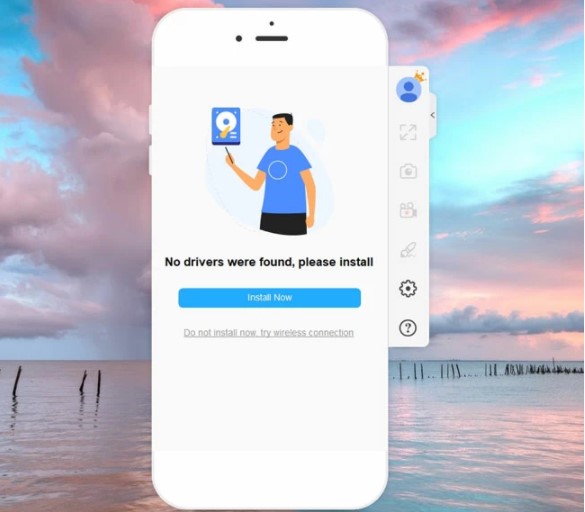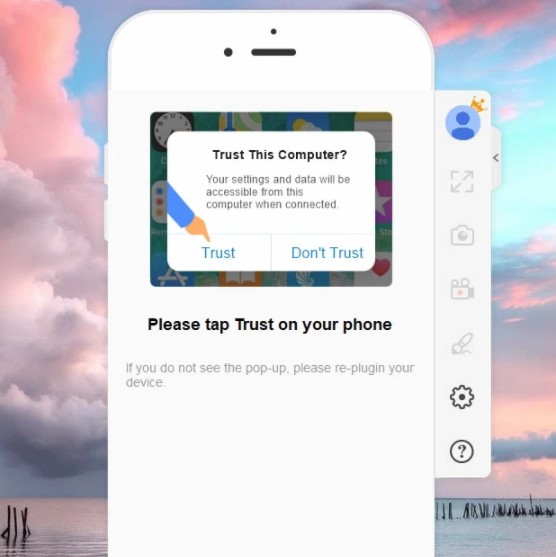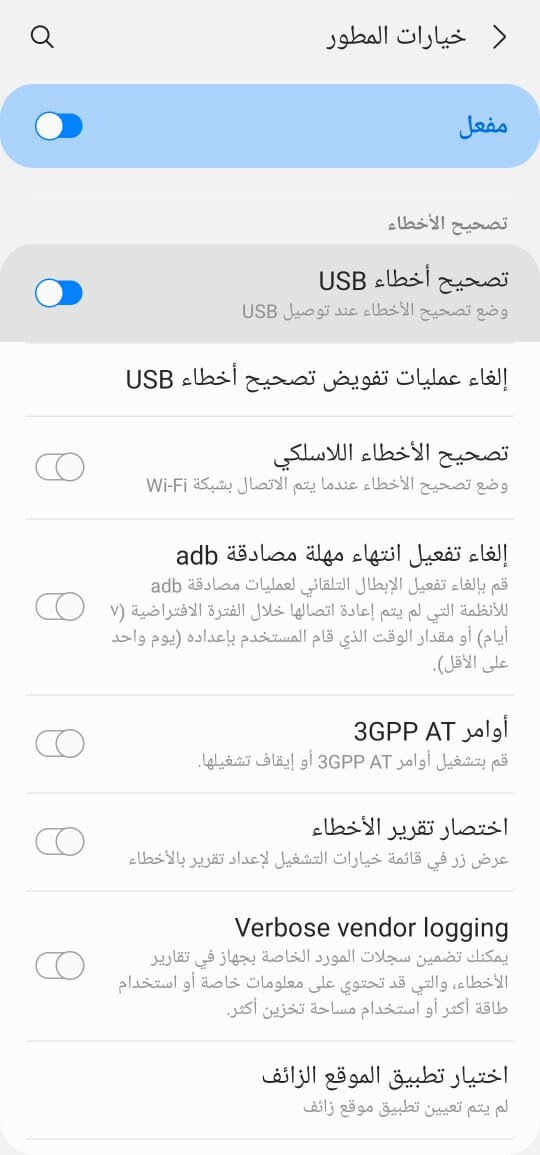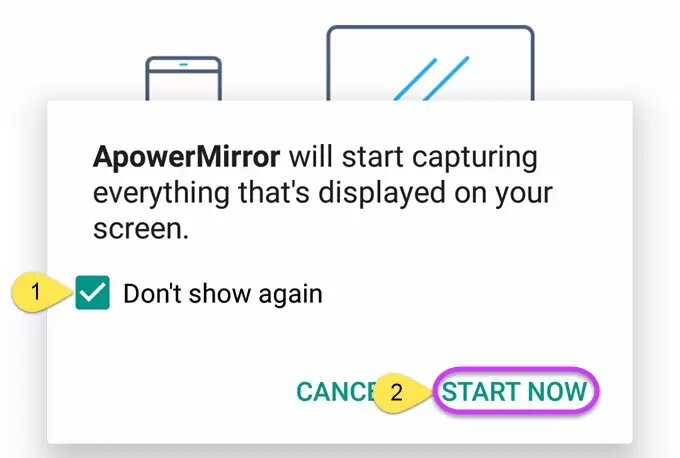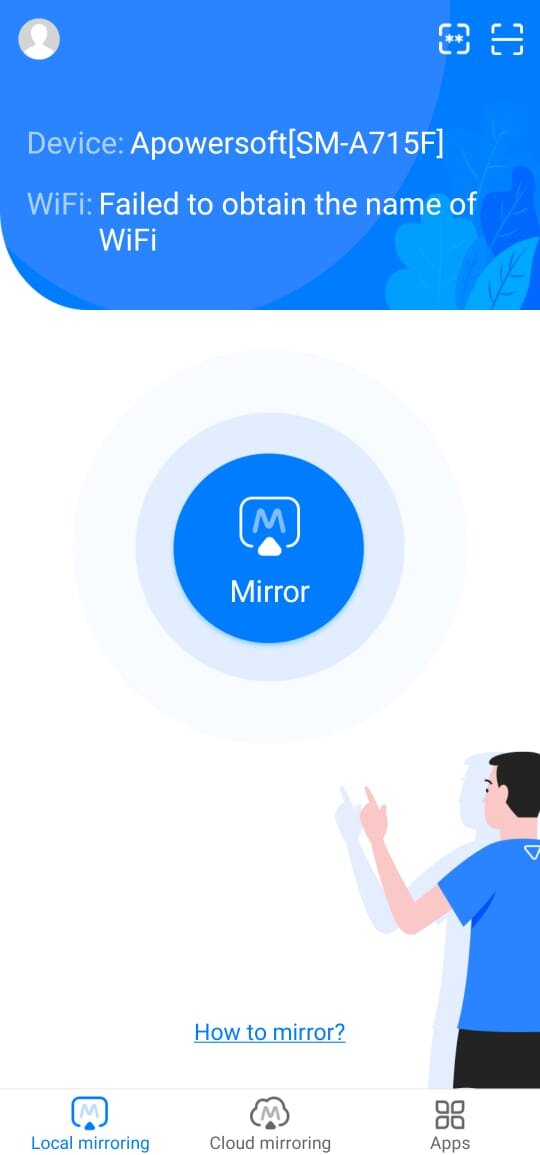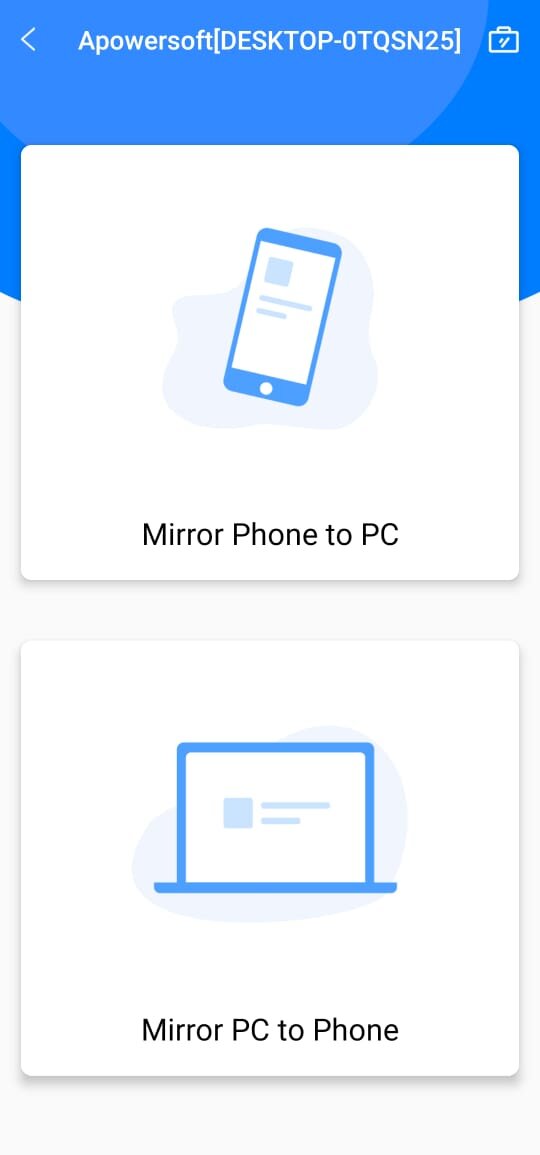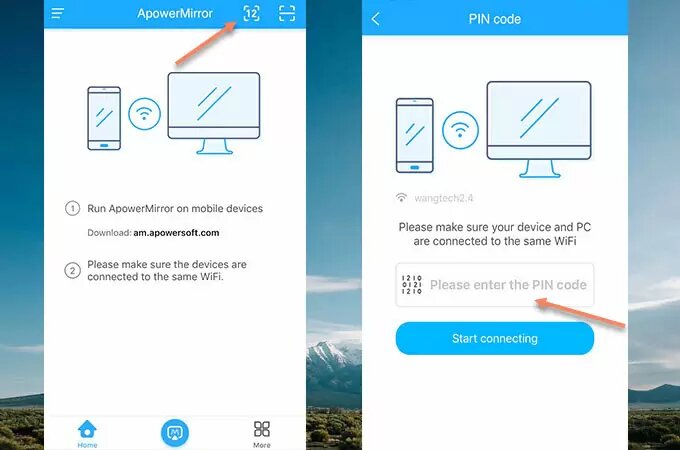أداة ApowerMirror للويندوز الأفضل لبث شاشة الهاتف على الكمبيوتر!
في كثير من الأحيان نحتاج إلى بث شاشة الهاتف على الكمبيوتر وذلك من أجل مشاهدة مقاطع الفيديو أو عرض ملفات PDF وعروض باوربوينت وما إلى ذلك، وعلى الرغم من وجود الكثير من برامج بث الشاشة إلا أنه لا يوجد أفضل من برنامج ApowerMirror المميز جدًا والذي تقدمه لنا شركة البرمجيات العالمية Apowersoft، حيث يقدم البرنامج الكثير من المميزات بما في ذلك بث الشاشة والتحكم في الكمبيوتر من خلال الهاتف وغير ذلك الكثير، والآن دعونا نتعرف على هذا البرنامج بشيء من التفصيل حيث نقدم لكم فيما يلي أهم مميزات البرنامج وخصائصه بالإضافة إلى شرح كيفية استخدامه بالتفصيل.
مميزات برنامج ApowerMirror لبث الشاشة
يتمتع برنامج ApowerMirror بالكثير من المميزات والتي تجعله أفضل برنامج لبث الشاشة بدون منافس بما في ذلك الجودة العالية في البث حيث يتم عرض شاشة الهاتف على الكمبيوتر أو العكس بأفضل جودة ممكنة كما يتم البث في الوقت الفعلي بدون أي تأخير وهذا بالتأكيد سوف يوفر تجربة رائعة عند مشاهدة الفيديوهات أو عرض الألعاب، كما يوفر البرنامج طرق اتصال متعددة سواء من خلال كابل USB أو من خلال شبكة الواي-فاي وغير ذلك.
من أهم مميزات برنامج ApowerMirror أيضًا هو أنه يدعم الاتصال بين الأجهزة المختلفة بما في ذلك هواتف الأندرويد والايفون وأجهزة الكمبيوتر وشاشات التلفزيون كما يسمح لك البرنامج ببث 4 أجهزة مختلفة على الكمبيوتر الخاص بك في نفس الوقت، كما يمكنك التحكم في هاتفك الأندرويد من خلال الكمبيوتر وذلك باستخدام الماوس كما يمكنك الكتابة باستخدام لوحة المفاتيح كما يمكنك من خلال هذا البرنامج ممارسة ألعاب الأندرويد على الكمبيوتر بدون الحاجة إلى محاكي.
وبالإضافة إلى ذلك يقدم البرنامج الكثير من الوظائف والخصائص المفيدة جدًا للمستخدمين مثل عرض ملء الشاشة من أجل عرض الفيديوهات والألعاب بصورة أكبر، هذا بالإضافة إلى إمكانية أخذ لقطات شاشة على الأندرويد والايفون وكذلك إمكانية تسجيل الشاشة فيديو ومن خلال البرنامج أيضًا يمكنك عرض شاشة الهاتف على الكمبيوتر أو شاشة الكمبيوتر على الهاتف أو إرسال بث الشاشة على التلفزيون كما يمكنك التحكم في تلك الأجهزة من جهاز آخر وهذه تعتبر ميزة هامة ومفيدة جدًا في الكثير من الأحيان.
طريقة استخدام برنامج ApowerMirror
على الرغم من كثرة المميزات والخصائص التي يقدمها برنامج ApowerMirror إلا أنه يتميز بسهولة الاستخدام بشكل عام وذلك لأنه يأتي بواجهة بسيطة إلى حد كبير، وفيما يلي نوضح لكم طريقة استخدام البرنامج بدءًا من تثبيته على الكمبيوتر وحتى بث الهاتف على الشاشة:
تثبيت البرنامج على الكمبيوتر
| الإسم | ApowerMirror |
| آخر تحديث | 9 مارس 2021 |
| الحجم | 1.90 ميجابايت (قبل التثبيت) |
| الوظيفة | بث شاشة الموبايل على الكمبيوتر |
- في البداية سوف تحتاج إلى تحميل برنامج ApowerMirror على الكمبيوتر الخاص بك ومن الجيد أن حجم صغير نسبيًا وبالتالي فإنه لن يستغرق الكثير من الوقت.
- بعد ذلك قم بالنقر مرتين على ملف exe الذي تم تنزيله وذلك من أجل البدء في تثبيت البرنامج وسوف تظهر لك النافذة التالية.
- من الجيد أن البرنامج يدعم اللغة العربية ويمكنك تعيينها من خلال خانة اختيار اللغة، كما يمكنك اختيار مكان تثبيت البرنامج على جهازك أيضًا، وبعد ذلك قم بالنقر على زر “التثبيت الآن”.
- بعد الإنتهاء من تثبيت البرنامج سوف تظهر لك رسالة “تم التثبيت بنجاح” وسوف تجد في الأسفل زر “فتح الآن” من أجل تشغيل البرنامج.
- الآن سوف تظهر لك العديد من خيارات البث في البرنامج حيث يمكنك عرض شاشة الآيفون أو الأندرويد أو البث إلى شاشة التلفزيون.
- وفيما يلي نستكمل باقي الخطوات حيث نوضح لكم طريقة ربط الهاتف بالكمبيوتر.
توصيل الايفون بالكمبيوتر
[appbox appstore id1244625890]يدعم برنامج ApowerMirror البث من خلال شاشة هواتف الأندرويد أو ايفون والتي تعمل بنظام iOS، كما يمكنك توصيل الهاتف من خلال شبكة الواي فاي وذلك عن طريق الاتصال بنفس الشبكة أو يمكنك توصيلها باستخدام كابل USB وإليك توضيح كل طريقة منهما فيما يلي:
التوصيل من خلال شبكة WiFi:
- في البداية قم بتوصيل كلًا هاتف الآيفون والكمبيوتر بنفس شبكة الواي فاي الخاصة بك، ثم قم بتنزيل برنامج ApowerMirror على هاتفك الآيفون وذلك من خلال متجر App Store.
- بعد ذلك قم بالدخول إلى التطبيق على هاتفك وقم بالنقر على زر mirror وسوف يبدأ التطبيق بالبحث عن الأجهزة المتاحة وعندما ينتهي من ذلك قم باختيار اسم الكمبيوتر الخاص بك.
- الآن قم بسحب مركز التحكم على هاتفك الآيفون ثم قم بالنقر على خيار بث الشاشة أو “Screen Mirroring” وقم باختيار اسم “Apowersoft” من الخيارات المتاحة لك.
توصيل الهاتف عبر USB:
- يمكنك أيضًا توصيل الهاتف بالكمبيوتر من خلال USB وفي هذه الحالة سوف تحتاج إلى تثبيت التطبيق على هاتفك أيضًا ثم قم بتوصيل الهاتف بالكمبيوتر من خلال كابل USB، وبعد ذلك قم بالنقر على “Install Now” كما يظهر في البرنامج.
- في بعض الأحيان سوف تكون بحاجة إلى توثيق الهاتف مع الكمبيوتر وذلك في حال تم توصيلها لأول مرة، وفي هذه الحالة قم بالنقر على زر”Trust” على الهاتف وكذلك “Already trusted” على الكمبيوتر.
- الآن كل ما عليك القيام به هو الانتظار لبعض الوقت وذلك حتى يتم بث شاشة هاتف الآيفون الخاص بك على الكمبيوتر ويمكنك البدء في استخدام كافة مميزات البرنامج بدون مشكلة.
توصيل الاندرويد بالكمبيوتر
[appbox googleplay com.apowersoft.mirror]كما هو الحال بالنسبة لهواتف الآيفون يمكنك توصيل هواتف الاندرويد بالكمبيوتر أيضًا من خلال شبكة الواي-فاي أو من خلال كابل USB وإليك توضيح كل طريقة بالتفصيل فيما يلي:
باستخدام كابل USB:
- في البداية لابد من تفعيل خاصية تصحيح أخطاء USB أو “USB debugging” على الاندرويد وذلك من خلال إعدادات المطور.
- بعد ذلك قم بتوصيل الهاتف بجهاز الكمبيوتر عبر كابل USB، وإذا ظهرت لك نافذة على الهاتف تطلب السماح بتصحيح أخطاء USB ، فقم باختيار “السماح دائمًا من هذا الكمبيوتر” وانقر على “موافق” وسوف يبدأ البرنامج الآن في تثبيت التطبيق تلقائيًا على الهاتف الخاص بك، كما يمكنك تثبيت التطبيق يدويًا من خلال متجر بلاي أيضًا.
- الآن وبعد الانتهاء من تثبيت التطبيق على هاتفك يمكنك الدخول إليه وسوف يظهر لك خيار “START NOW” قم بالنقر عليه وسوف يبدأ بث شاشة الهاتف على الكمبيوتر فورًا.
الاتصال عبر شبكة WiFi:
- أولًا لابد من توصيل هاتفك الأندرويد وجهاز الكمبيوتر بنفس شبكة الواي-فاي، وكذلك لابد من تثبيت البرنامج على الكمبيوتر والتطبيق من خلال متجر بلاي لهاتفك الأندرويد.
- في الخطوة التالية قم بتشغيل التطبيق ثم قم بالنقر على زر “Mirror” وسوف يبدأ التطبيق في البحث عن الأجهزة المتاحة وفور الانتهاء قم باختيار اسم الجهاز الخاص بك والذي يبدأ بـ “Apowersoft” ثم قم بالنقر على “START NOW”.
- الآن قم بالنقر على خيار “Mirror Phone to PC” من أجل بث الهاتف إلى الكمبيوتر أو “Mirror PC To Phone” من أجل عرض الكمبيوتر على الهاتف.
استخدام رمز PIN للاتصال
بالإضافة إلى الاتصال عن طريق شبكة واي-فاي أو كابل USB يمكنك أيضًا توصيل الهاتف الخاص بك بالكمبيوتر من خلال رمز PIN وهذه الطريقة تعمل على كلًا من الأندرويد والايفون وإليك الخطوات فيما يلي:
- تأكد أولًا من توصيل الهاتف والكمبيوتر الخاص بك بنفس شبكة الواي-فاي.
- بعد ذلك قم بفتح ApowerMirror على جهاز الكمبيوتر الخاص بك ثم انقر فوق رمز QR الذي يظهر أعلى البرنامج وسوف يتم الان عرض رمز PIN.
- الآن قم بتشغيل التطبيق على الهاتف الخاص بك ثم قم بالنقر فوق رمز الرقم في الزاوية اليمنى العليا وقم بإدخال رقم PIN الذي حصلت عليه من الكمبيوتر ثم قم بالتأكيد وسوف يتم بث شاشة الهاتف على الكمبيوتر فورًا.
سعر البرنامج
لحسن الحظ يمكنك تحميل واستخدام برنامج ApowerMirror “الإصدار الاحترافي المدفوع” والذي يوفر الكثير من المميزات والخصائص الهامة خاصةً أنه متوفر الآن مع خصم ممتاز وستتمكن من شراء ترخيص والحصول على الآخر هدية مجانية، ويأتي الإصدار الاحترافي بسعر $29.95 دولار للاشتراك الشهري أو $39.95 للاشتراك السنوي أو $59.95 للإصدار الكامل مدى الحياة، وعند المقارنة مع البرامج الأخرى بالتأكيد سوف نجد أن ApowerMirror يعتبر هو الأرخص والأفضل وبالتالي فإنه يستحق الشراء بكل تأكيد.